¿Cómo contar el número de celdas llenas en un rango en Excel?
Este tutorial te mostrará métodos para contar el número de celdas llenas en un rango en Excel.
Contar el número de celdas llenas en un rango con una fórmula
Contar el número de celdas llenas en un rango con Kutools para Excel
Contar el número de celdas llenas en un rango con una fórmula
Puedes usar una fórmula para contar el número de celdas llenas en un rango. Por favor, sigue los siguientes pasos.
1. Selecciona una celda en blanco, escribe la fórmula =COUNTA(A1:F11) en la Barra de fórmulas y luego presiona la tecla Enter. Ver captura de pantalla:
Nota: A1:F11 es el rango con las celdas llenas que deseas contar; por favor cámbialo según sea necesario.

Luego, el número de celdas llenas se cuenta y se muestra en la celda seleccionada.
Contar el número de celdas llenas en un rango con Kutools para Excel
Con la utilidad Seleccionar Celdas No Vacías de Kutools para Excel, puedes seleccionar todas las celdas llenas en un rango con un solo clic y luego obtener el número total de ellas en la Barra de estado.
1. Selecciona el rango con las celdas llenas que necesitas contar, y luego haz clic en Kutools > Seleccionar > Seleccionar Celdas No Vacías.
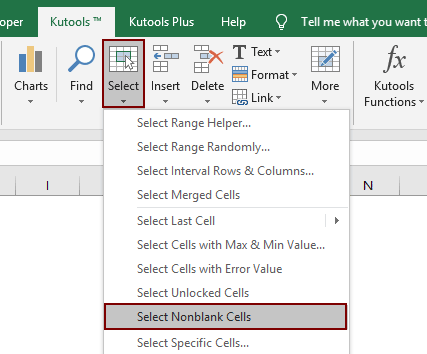
Luego, todas las celdas llenas en el rango especificado se seleccionan inmediatamente, ahora puedes ver el número total de celdas llenas mostradas en la Barra de estado. Ver captura de pantalla:
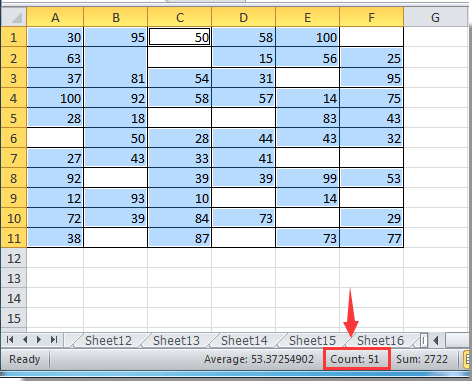
Kutools para Excel - Potencia Excel con más de 300 herramientas esenciales. ¡Disfruta de funciones de IA gratis permanentemente! Consíguelo ahora
Las mejores herramientas de productividad para Office
Mejora tu dominio de Excel con Kutools para Excel y experimenta una eficiencia sin precedentes. Kutools para Excel ofrece más de300 funciones avanzadas para aumentar la productividad y ahorrar tiempo. Haz clic aquí para obtener la función que más necesitas...
Office Tab incorpora la interfaz de pestañas en Office y facilita mucho tu trabajo
- Habilita la edición y lectura con pestañas en Word, Excel, PowerPoint, Publisher, Access, Visio y Project.
- Abre y crea varios documentos en nuevas pestañas de la misma ventana, en lugar de hacerlo en ventanas separadas.
- ¡Aumenta tu productividad en un50% y reduce cientos de clics de ratón cada día!
Todos los complementos de Kutools. Un solo instalador
El paquete Kutools for Office agrupa complementos para Excel, Word, Outlook y PowerPoint junto con Office Tab Pro, ideal para equipos que trabajan en varias aplicaciones de Office.
- Suite todo en uno: complementos para Excel, Word, Outlook y PowerPoint + Office Tab Pro
- Un solo instalador, una licencia: configuración en minutos (compatible con MSI)
- Mejor juntos: productividad optimizada en todas las aplicaciones de Office
- Prueba completa de30 días: sin registro ni tarjeta de crédito
- La mejor relación calidad-precio: ahorra en comparación con la compra individual de complementos